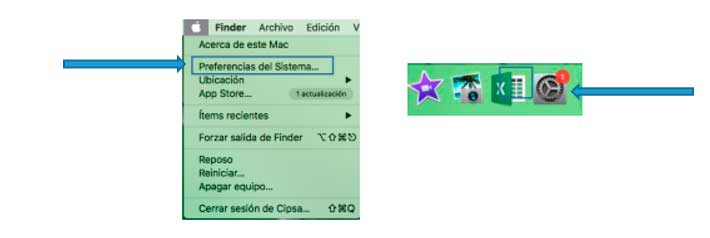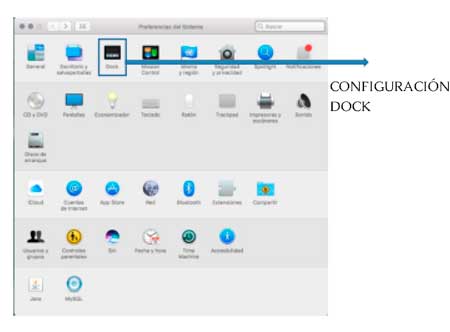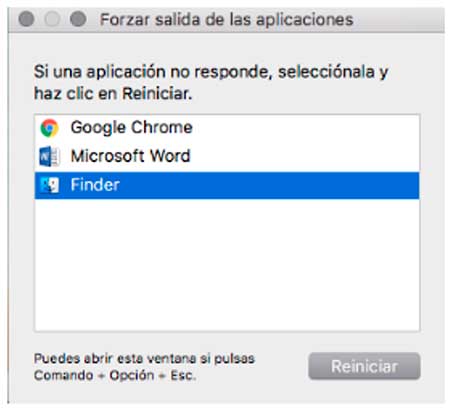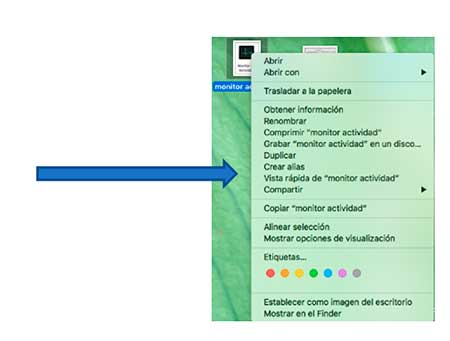Si hasta hoy has sido usuario Windows y empiezas ahora a utilizar Mac, este artículo está pensado para ti.
Gracias a esta Guía Tutorial Iniciación Sistema Operativo MAC OS el cambio será más fácil.
Vamos a guiaros para que encontréis con facilidad en Mac OS (Sistema operativo de Mac) las opciones a las que estáis acostumbrados en Windows.
Combinaciones de teclas más usuales en MAC
Estas son las combinaciones de teclas más usuales en MAC (al lado, comparadas con su equivalente en Windows)
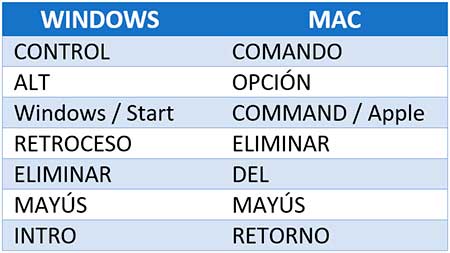
Este otro cuadro informativo, pertenece a las funcionalidades más utilizadas, igualmente comparadas con equivalente Windows
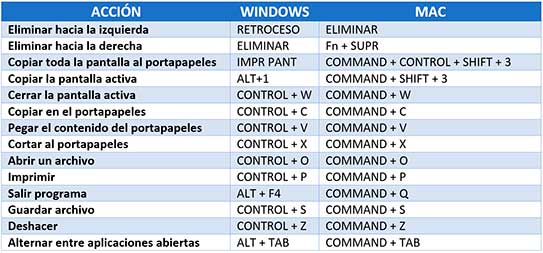
Guía Tutorial MAC: 8 Dudas Frecuentes
Una vez has podido ver las teclas más habituales MAC y su equivalente en Windows, te mostraré respuestas a las 8 dudas más frecuentes que tienen los alumnos del Curso MAC.
-
-
- ¿Cómo instalo una aplicación? En Mac no se instalan aplicaciones, los programas aparecen como un icono. Este icono es una carpeta que utiliza Mac con permisos de ejecución que contiene lo necesario para que la aplicación funcione. Para instalar una aplicación necesario descargar el programa, que tiene extensión .dmg específica para MAC. Hacemos doble clic sobre el archivo, y automáticamente aparecerá una carpeta en el escritorio con el nuevo programa. Para desinstalar cualquier aplicación sólo tenemos que arrastrar su icono a la papelera.
- ¿Cómo expulso una unidad? Para expulsar una unidad o dispositivo externo, (por ejemplo, un USB) solamente necesitas arrastrar su icono a la papelera. No tengas miedo, ya que no se borrará nada de su contenido.
- ¿Hay panel de control? El panel de control de Mac se llama Preferencias del sistema. Podemos acceder a él desde el icono de Apple que encontramos en la barra superior del escritorio, o en el icono que encontramos en el Dock con forma de rueda dentada.

- No encuentro el botón derecho en Mac. Los ratones de Apple sólo tienen un botón, pero es posible configurarlo para continuar utilizando los dos botones, tal como harías en Windows. Lo haremos a través de la opción de configuración del ratón. Para eso iremos a Preferencias del sistema/teclados y ratón y asignaremos la función del botón derecho a la zona derecha del ratón.
- Botón inicio y su contenido. En Mac el equivalente a Inicio es una barra de iconos que se denomina Dock.

El Dock lo podemos configurar desde Preferencias del sistema.

- ¿Existe el CTRL+ALT+SUPR en MAC OS? En Mac Os se utiliza otra combinación de teclas equivalente. Con ALT+CMD+ESC podrás forzar la salida de las aplicaciones.

- Enviar archivos a la papelera de reciclaje. Si necesitas enviar archivos a la papelera de reciclaje, en MAC lo podrás hacer de dos formas. La primera es mediante el ratón, arrastrando el icono hasta la papelera; La segunda es mediante el teclado, pulsando las teclas CMD+tecla borrar.
- Accesos directos. En Mac OS los accesos directos se llaman Alias. Para crearlos deberás pulsar el botón derecho sobre el icono de la aplicación o programa del que desees crear acceso. Selecciona la opción Crear Alías y arrástralo donde tú quieras.

-